Bosch NDE-3503-AL, NBE-3503-AL User Manual
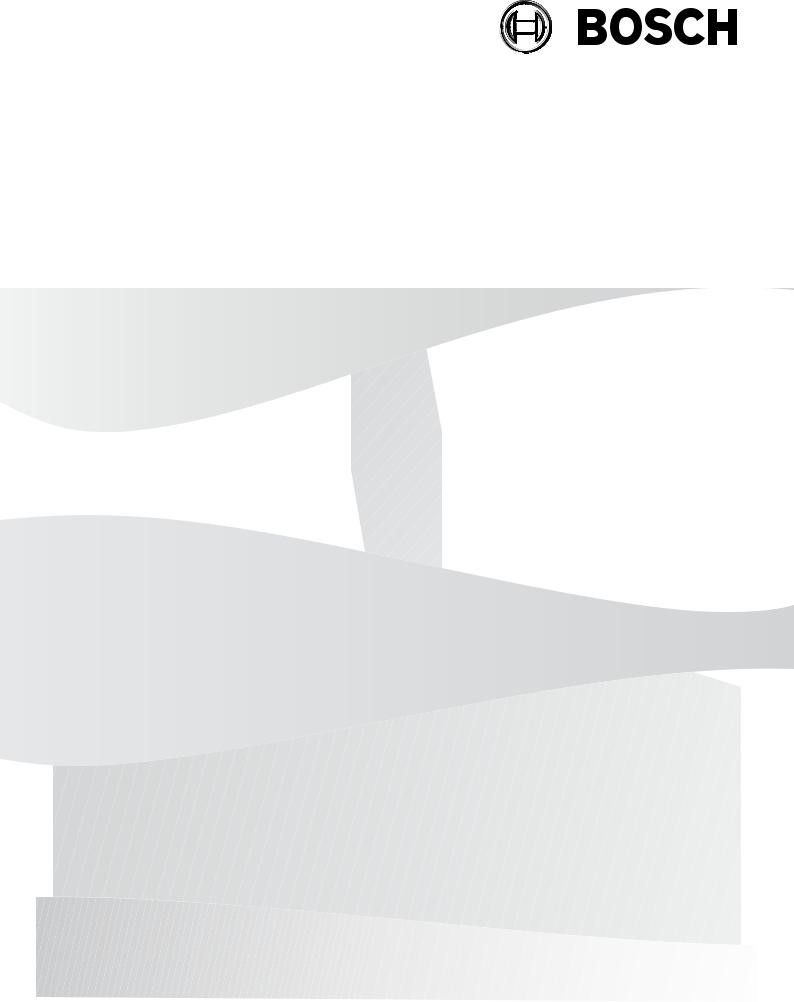
FLEXIDOME IP 3000i IR | FLEXIDOME IP micro 3000i | DINION IP 3000i IR | FLEXIDOME IP turret 3000i IR
NDV 3502 F02 | NDV 3502 F03 | NDV 3503 F02 | NDV 3503 F03 | NTV 3502 F02L | NTV 3502 F03L | NTV 3503 F02L | NTV 3503 F03L | NDE 3502 AL | NDE 3503 AL | NBE 3502 AL | NBE 3503 AL
pl |
User manual |

FLEXIDOME IP 3000i IR | FLEXIDOME IP micro |
|
|
|
3000i |
| DINION IP 3000i IR | FLEXIDOME IP turret |
Spis treści | pl |
3 |
3000i |
IR |
|
|
Spis treści
1 |
Połączenie z przeglądarką |
5 |
1.1 |
Wymagania systemowe |
5 |
1.2 |
Nawiązywanie połączenia |
5 |
1.3 |
Sieć chroniona hasłem |
6 |
2 |
Ogólne informacje o systemie |
7 |
2.1 |
Strona Live (podgląd bieżący) |
7 |
2.2 |
Odtwarzanie |
7 |
2.3 |
Konfiguracja |
7 |
2.4 |
Pulpit nawigacyjny |
8 |
3 |
Obsługa za pomocą przeglądarki |
9 |
3.1 |
Strona Live (podgląd bieżący) |
9 |
3.2 |
Strona odtwarzania |
12 |
3.2.1 |
Wybór strumienia zapisu |
12 |
3.2.2 |
Wyszukiwanie zapisanego obrazu |
12 |
3.2.3 |
Eksportowanie zapisanego obrazu |
12 |
3.2.4 |
Lista ścieżek |
12 |
3.2.5 |
Sterowanie odtwarzaniem |
12 |
3.3 |
Pulpit nawigacyjny |
13 |
4 |
|
|
Konfiguracja |
14 |
|
4.1 |
Informacje ogólne |
14 |
4.1.1 |
Identyfikacja |
14 |
4.1.2 |
Zarządzanie użytkownikami |
14 |
4.1.3 |
Data/godzina |
15 |
4.1.4 |
Wyświetlanie informacji na obrazie |
16 |
4.1.5 |
GB/T 28181 |
18 |
4.2 |
Interfejs sieci Web |
19 |
4.2.1 |
Wygląd |
19 |
4.2.2 |
Funkcje „Na żywo” |
20 |
4.3 |
Kamera |
21 |
4.3.1 |
Menu instalatora |
21 |
4.3.2 |
Kolor |
25 |
4.3.3 |
ALC |
26 |
4.3.4 |
Polepszanie parametrów |
28 |
4.3.5 |
Profil nadajnika |
29 |
4.3.6 |
Strumienie nadajnika |
30 |
4.3.7 |
Statystyki nadajnika |
31 |
4.3.8 |
Obszary zasięgu nadajnika |
32 |
4.3.9 |
Maski obszaru prywatności |
32 |
4.3.10 |
Dźwięk |
32 |
4.3.11 |
Licznik pikseli |
33 |
4.4 |
Zapis |
33 |
4.4.1 |
Zarządzanie zapisem |
34 |
4.4.2 |
Profile zapisu |
35 |
4.4.3 |
Maksymalny czas przechowywania |
36 |
4.4.4 |
Harmonogram zapisu |
37 |
4.4.5 |
Stan zapisu |
38 |
4.4.6 |
Statystyki zapisu |
38 |
4.4.7 |
Przesyłanie obrazów |
38 |
Bosch Security Systems B.V. |
User manual |
2020-01 | V02 | DOC |

|
|
FLEXIDOME IP 3000i IR | FLEXIDOME IP micro |
4 pl | Spis treści |
|
3000i | DINION IP 3000i IR | FLEXIDOME IP turret |
|
|
3000i IR |
4.4.8 |
Stan karty SD |
39 |
4.5 |
Alarm |
39 |
4.5.1 |
Połączenia alarmowe |
39 |
4.5.2 |
Analiza zawartości obrazu (VCA) |
41 |
4.5.3 |
Alarm dźwiękowy |
45 |
4.5.4 |
Alarmowa wiadomość e-mail |
45 |
4.5.5 |
Edytor zadań alarmowych |
46 |
4.6 |
Interfejsy |
47 |
4.6.1 |
Wejścia alarmowe |
47 |
4.6.2 |
Wyjścia alarmowe |
47 |
4.7 |
Sieć |
48 |
4.7.1 |
Usługi sieciowe |
48 |
4.7.2 |
Dostęp do sieci |
48 |
4.7.3 |
DynDNS |
50 |
4.7.4 |
Zaawansowane |
51 |
4.7.5 |
Zarządzanie siecią |
52 |
4.7.6 |
Multicast |
53 |
4.7.7 |
Konta |
54 |
4.7.8 |
Filtr IPv4 |
55 |
4.8 |
Obsługa |
55 |
4.8.1 |
Obsługa serwisowa |
55 |
4.8.2 |
Licencje |
56 |
4.8.3 |
Certyfikaty |
56 |
4.8.4 |
Logowanie |
57 |
4.8.5 |
Ogólne informacje o systemie |
57 |
5 |
|
|
Rozwiązywanie problemów |
58 |
|
5.1 |
Fizyczny przycisk resetowania |
58 |
6 |
Dodatki |
59 |
6.1 |
Informacje o prawach autorskich |
59 |
2020-01 | V02 | DOC |
User manual |
Bosch Security Systems B.V. |

FLEXIDOME IP 3000i IR | FLEXIDOME IP micro
3000i | DINION IP 3000i IR | FLEXIDOME IP turret Połączenie z przeglądarką | pl 5 3000i IR
1 Połączenie z przeglądarką
Komputer z przeglądarką Microsoft Internet Explorer odbiera obraz bieżący z kamery, steruje nią i odtwarza sekwencje zapisane na nośniku pamięci. Konfiguracja urządzenia odbywa się za pośrednictwem sieci przy użyciu przeglądarki internetowej.
1.1Wymagania systemowe
Zalecamy korzystanie z urządzeń o poniższych specyfikacjach technicznych:
–Komputer z hiperwątkowym procesorem dwurdzeniowym lub lepszym
–Karta graficzna o wydajności odpowiedniej lub przewyższającej rozdzielczość kamery
–System operacyjny Windows 7 lub nowszy
–Dostęp do sieci
–Internet Explorer w wersji 11 lub nowszej
— lub —
aplikacje oprogramowania, na przykład Video Security Client, Bosch Video Client lub BVMS.
Uwaga:
Aby wyświetlać obrazy na żywo, w przeglądarce może być konieczne pobranie i zainstalowanie formatu MPEG ActiveX ze sklepu z materiałami do pobrania firmy Bosch.
1.2Nawiązywanie połączenia
Aby działać w sieci użytkownika, jednostka musi mieć prawidłowy adres IP oraz zgodną maskę podsieci.
Domyślnie ustawienie DHCP jest fabrycznie ustawione na Włączony i łącze lokalne, co oznacza, że serwer DHCP przypisuje adres IP lub w przypadku, gdy serwer DHCP nie jest dostępny, przypisywany jest lokalny adres łącza (auto-IP) w zakresie od 169.254.1.0 do 169.254.254.255.
(Do wyszukania adresu IP można użyć programów IP Helper lub Configuration Manager). Pobierz oprogramowanie układowe ze strony http://downloadstore.boschsecurity.com.
1.Uruchom przeglądarkę internetową.
2.Wprowadź adres IP urządzenia w polu adresu URL.
3.Podczas pierwszej instalacji należy odpowiedzieć na wszelkie wyświetlane pytania zabezpieczające.
Uwaga:
Jeśli nie można podłączyć, jednostka mogła osiągnąć maksymalną dopuszczalną liczbę połączeń. Zależnie od konfiguracji urządzenia i sieci, każda jednostka może mieć do 50 nawiązanych połączeń w przeglądarce internetowej lub do 100 połączeń w programie Bosch Video Client albo BVMS.
Urządzenie jest chronione hasłem dostępu
Urządzenie jest chronione hasłem na różnych poziomach autoryzacji.
Aby uzyskać dostęp do urządzenia, należy ustawić hasło dla poziomu autoryzacji „service”. Należy upewnić się, że hasło będzie spełniać następujące warunki:
–Długości od 8 do 19 znaków
–Wielkie i małe litery
–Co najmniej 1 cyfra
–Co najmniej jeden znak specjalny.
Te znaki specjalne są niedozwolone: ‘@’, ‘&’, ‘<’, ‘>’, ‘:’, ‘+’
1.Wprowadzić hasło w dwóch polach tekstowych.
Bosch Security Systems B.V. |
User manual |
2020-01 | V02 | DOC |

FLEXIDOME IP 3000i IR | FLEXIDOME IP micro 6 pl | Połączenie z przeglądarką 3000i | DINION IP 3000i IR | FLEXIDOME IP turret 3000i IR
2. Kliknij Ustaw. Jeśli hasło jest prawidłowe, użytkownik uzyskuje dostęp do urządzenia.
1.3Sieć chroniona hasłem
Jeśli dostęp do sieci jest kontrolowany przez serwer RADIUS (uwierzytelnianie 802.1x), urządzenie należy skonfigurować przed jego dołączeniem do sieci komputerowej. W celu skonfigurowania urządzenia należy za pomocą kabla sieciowego połączyć je bezpośrednio z komputerem i skonfigurować dwa parametry – Identyfikacja oraz Hasło. Dopiero po ich skonfigurowaniu możliwa będzie komunikacja z urządzeniem przez sieć komputerową.
2020-01 | V02 | DOC |
User manual |
Bosch Security Systems B.V. |

FLEXIDOME IP 3000i IR | FLEXIDOME IP micro
3000i | DINION IP 3000i IR | FLEXIDOME IP turret Ogólne informacje o systemie | pl 7 3000i IR
2 |
Ogólne informacje o systemie |
||
|
Po ustanowieniu połączenia zostaje wyświetlona strona Na żywo. |
||
|
Na pasku aplikacji są wyświetlane następujące ikony: |
||
|
|
|
|
|
|
Na żywo |
Aby wyświetlić bieżący strumień wizyjny, kliknij tę |
|
|
|
ikonę. |
|
|
|
|
|
|
Odtwarzanie |
Aby odtwarzać nagrania, kliknij tę ikonę. |
|
|
|
Poniższe łącze jest widoczne dopiero po |
|
|
|
skonfigurowaniu nośnika danych umożliwiającego zapis. |
|
|
|
(W przypadku korzystania z zapisu VRM opcja ta jest |
|
|
|
nieaktywna). |
|
|
|
|
|
|
Konfiguracja |
Kliknij tę ikonę, aby skonfigurować urządzenie. |
|
|
|
|
|
|
Pulpit nawigacyjny |
Kliknij tę ikonę, aby uzyskać szczegółowe informacje o |
|
|
|
systemie. |
|
|
|
|
|
|
Łącza |
Kliknij tę ikonę, aby przejść do sklepu z materiałami do |
|
|
|
pobrania firmy Bosch. |
|
|
|
|
|
|
|
Kliknij tę ikonę, aby uzyskać pomoc kontekstową dla |
|
|
|
przeglądanej strony. |
|
|
|
|
2.1 |
Strona Live (podgląd bieżący) |
||
|
Strona Na żywo służy do wyświetlania strumienia wideo na żywo i sterowania jednostką. |
||
2.2Odtwarzanie
Strona Odtwarzanie pozwala odtwarzać zarejestrowane sekwencje wizyjne.
2.3Konfiguracja
Strona Konfiguracja służy do konfigurowania jednostki oraz interfejsu aplikacji.
Wprowadzanie zmian
Każdy ekran konfiguracji pokazuje aktualne ustawienia. Ustawienia można zmieniać, wprowadzając nowe wartości lub wybierając wstępnie zdefiniowane wartości z listy. Na części stron nie ma przycisku Ustaw. Zmiany na stronach bez przycisku Ustaw są
wprowadzane natychmiast. Jeśli na stronie znajduje się przycisk Ustaw, należy go kliknąć w celu wprowadzenia zmian.
Uwaga!
Zapisz każdą zmianę za pomocą odpowiedniego przycisku Ustaw.
Kliknięcie przycisku Ustaw powoduje zapisanie ustawień tylko w bieżącym polu. Zmiany dokonane w innych polach są ignorowane.
Niektóre zmiany zaczną obowiązywać dopiero po ponownym uruchomieniu urządzenia. W takim wypadku przycisk Ustaw zostaje zastąpiony przyciskiem Set and reboot (Ustaw i uruchom ponownie).
1.Wprowadzić wszelkie wymagane zmiany.
Bosch Security Systems B.V. |
User manual |
2020-01 | V02 | DOC |

FLEXIDOME IP 3000i IR | FLEXIDOME IP micro 8 pl | Ogólne informacje o systemie 3000i | DINION IP 3000i IR | FLEXIDOME IP turret 3000i IR
2.Kliknąć przycisk Set and Reboot (Ustaw i uruchom ponownie). Kamera zostanie uruchomiona ponownie i zostaną uwzględnione zmienione ustawienia.
2.4Pulpit nawigacyjny
Strona Pulpit nawigacyjny służy do wyświetlania szczegółowych informacji o urządzeniu. Pulpit nawigacyjny jest widoczny na pasku aplikacji tylko wtedy, gdy opcja Pokaż pulpit nawigacyjny jest włączona dla poziomu obsługi użytkownika na stronie Konfiguracja ->
Interfejs sieci Web -> Wygląd.
2020-01 | V02 | DOC |
User manual |
Bosch Security Systems B.V. |
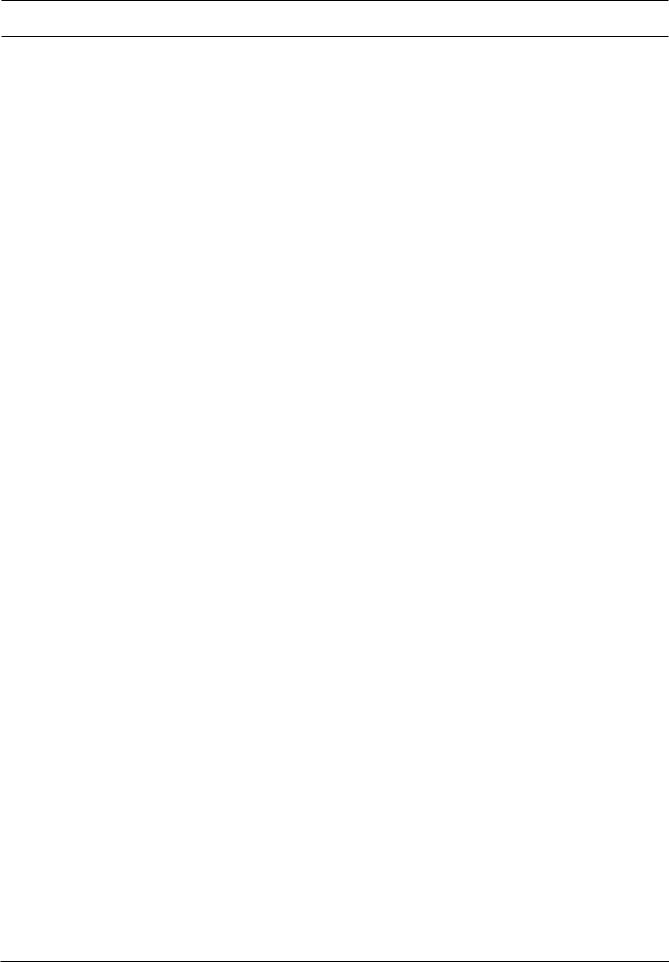
FLEXIDOME IP 3000i IR | FLEXIDOME IP micro
3000i | DINION IP 3000i IR | FLEXIDOME IP turret Obsługa za pomocą przeglądarki | pl 9 3000i IR
3 |
Obsługa za pomocą przeglądarki |
3.1Strona Live (podgląd bieżący)
Po ustanowieniu połączenia, na początku zostaje wyświetlona strona Na żywo. Na stronie,
w prawej części okna przeglądarki, wyświetlany jest obraz bieżący. Zależnie od konfiguracji na obrazie mogą być wyświetlane różne informacje.
Inne informacje mogą być wyświetlane obok podglądu obrazu bieżącego. O wyświetlanych elementach decydują ustawienia na stronie Funkcje „Na żywo”.
Połączenie
W grupie Połączenie można skonfigurować opcję Strumień.
Wybór obrazu
Aby wyświetlić strumień podglądu na żywo:
1.Po lewej stronie przeglądarki rozwiń w razie potrzeby grupę Połączenie.
2.Kliknij strzałkę listy rozwijanej Strumień, aby wyświetlić dostępne opcje.
3.Wybierz strumień, który chcesz wyświetlić.
Panel ROI
W przypadku wybrania dla Strumień 2 ustawienia SD ROI dostępne są grupy ROI i Położenia zaprogramowane.
–Przejdź do Konfiguracja - Kamera ->Strumienie nadajnika
–Ustaw Strumień 2 na SD ROI
–Kliknij Ustaw, aby zapisać ustawienia.
–Wróć do strony Na żywo
–W grupie Połączenie kliknij strzałkę listy rozwijanej Strumień, aby wyświetlić dostępne opcje
–Wybierz pozycję Strumień 2
Grupy ROI i Położenia zaprogramowane są teraz włączone.
Aby skorzystać z funkcji ROI, należy wykonać następujące czynności:
–Po lewej stronie przeglądarki rozwiń w razie potrzeby grupę ROI.
–Elementy sterowania służą do poruszania się po obrazie.
–Kliknij przycisk +, aby przybliżyć lub –, aby oddalić obraz.
Położenia zaprogramowane
Dla widoków generowanych przez elementy sterowania obszarem zainteresowania (ROI) można zdefiniować sześć zaprogramowanych pozycji.
1.Po lewej stronie przeglądarki rozwiń w razie potrzeby grupę Położenia zaprogramowane.
2.Pozycje w danym widoku można definiować za pomocą elementów sterowania ROI.
3.Aby zapisać wybrany widok, kliknij ikonę  jednego z sześciu przycisków zaprogramowanych położeń.
jednego z sześciu przycisków zaprogramowanych położeń.
–Jeśli pozycja zaprogramowana została zapisana wcześniej, wyświetli się komunikat w oknie dialogowym. Kliknij przycisk OK, aby nadpisać lub Anuluj, aby anulować operację
4.Aby przywołać zapisaną pozycję zaprogramowaną, kliknij przycisk pozycji zaprogramowanej.
Cyfrowe we/wy
W zależności od konfiguracji urządzenia alarmowe wejście oraz wyjście są wyświetlane obok obrazu. W razie potrzeby rozwiń grupę cyfrowych wejść/wyjść.
Symbol alarmu pełni rolę informacyjną i wskazuje stan wejścia alarmowego:
Bosch Security Systems B.V. |
User manual |
2020-01 | V02 | DOC |

FLEXIDOME IP 3000i IR | FLEXIDOME IP micro 10 pl | Obsługa za pomocą przeglądarki 3000i | DINION IP 3000i IR | FLEXIDOME IP turret 3000i IR
–Symbol świeci, gdy aktywne jest wejście alarmowe.
Wyjście alarmowe umożliwia sterowanie podłączonym urządzeniem zewnętrznym (na przykład oświetleniem lub mechanizmem otwierania drzwi).
–Aby uaktywnić wyjście, kliknij symbol znacznika wyboru.
– Symbol świeci, gdy wyjście zostanie aktywowane.
Stan zapisu
Podczas automatycznego zapisu zmienia się wygląd ikony dysku twardego  wyświetlanej pod obrazem na żywo z kamery. Ikona świeci i wyświetlany jest animowany symbol wskazujący na uruchomiony zapis obrazu. Jeśli aktualnie zapis nie jest wykonywany, ikona nie jest wyświetlana.
wyświetlanej pod obrazem na żywo z kamery. Ikona świeci i wyświetlany jest animowany symbol wskazujący na uruchomiony zapis obrazu. Jeśli aktualnie zapis nie jest wykonywany, ikona nie jest wyświetlana.
Wyświetlanie pełnoekranowe
Kliknij ikonę pełnego ekranu  , aby wyświetlić wybrany strumień w trybie pełnoekranowym. Aby powrócić do normalnego widoku okna, naciśnij klawisz Esc na klawiaturze.
, aby wyświetlić wybrany strumień w trybie pełnoekranowym. Aby powrócić do normalnego widoku okna, naciśnij klawisz Esc na klawiaturze.
Zapisywanie pojedynczych ujęć
Pojedyncze obrazy z wyświetlanego strumienia wideo na żywo można zapisywać lokalnie w formacie JPEG na dysku twardym komputera. Miejsce zapisywania zależy od konfiguracji kamery.
–Aby zapisać pojedynczy obraz, kliknij ikonę aparatu fotograficznego  .
.
Zapis wideo na żywo
Sekwencje wideo z wyświetlanego strumienia wideo na żywo można zapisywać lokalnie na dysku twardym komputera. Sekwencje są zapisywane z rozdzielczością określoną w konfiguracji nadajnika. Miejsce zapisywania zależy od konfiguracji kamery.
1.Aby zapisać sekwencje wizyjne, należy kliknąć ikonę nagrywania  .
.
–Zapis rozpoczyna się natychmiast. Czerwona kropka na ikonie informuje o trwającym zapisie.
2.Aby przerwać zapis, kliknij ponownie ikonę nagrywania.
Uruchom aplikację Video Security
Aby uruchomić aplikację Video Security, kliknij |
. |
Pokazywanie najnowszego zdarzenia |
|
Kliknij ikonę Pokaż najnowsze zdarzenie |
, aby wyświetlić ostatnio zapisane ważne |
zdarzenie. |
|
Pojawi się strona Odtwarzanie. |
|
Nośnik pamięci, procesor i stan sieci |
|
2020-01 | V02 | DOC |
User manual |
Bosch Security Systems B.V. |

FLEXIDOME IP 3000i IR | FLEXIDOME IP micro
3000i | DINION IP 3000i IR | FLEXIDOME IP turret Obsługa za pomocą przeglądarki | pl 11 3000i IR
W przypadku uzyskiwania dostępu do jednostki za pomocą przeglądarki w prawym górnym rogu okna wyświetlane są ikony informujące o stanie lokalnego urządzenia pamięci masowej, obciążenia procesora oraz sieci.
Jeśli jest dostępny lokalny nośnik pamięci, ikona karty pamięci zmienia kolor (na zielony, pomarańczowy lub czerwony), informując o aktywności lokalnego nośnika. Najechanie na tę ikonę kursorem myszy spowoduje wyświetlenie dostępnego miejsca na karcie pamięci (jako procentu).
Umieszczenie kursora na środkowej ikonie spowoduje wyświetlenie informacji o obciążeniu procesora.
Umieszczenie kursora na ikonie znajdującej się po prawej stronie spowoduje wyświetlenie informacji o obciążeniu sieci.
Informacje te mogą pomóc rozwiązać problem lub dokładniej skonfigurować jednostkę. Na przykład:
–jeśli aktywność nośnika pamięci jest zbyt duża, zmień profil zapisu,
–jeśli obciążenie procesora jest zbyt duże, zmień ustawienia VCA,
–jeśli obciążenie sieci jest zbyt duże, zmień profil nadajnika, aby zmniejszyć szybkość transmisji.
Ikony stanu
Różnego rodzaju nakładki na obrazie stanowią ważne źródło informacji o stanie. Wyświetlane są w ten sposób informacje o następujących zdarzeniach:
 Błąd dekodowania
Błąd dekodowania
Błędy dekodowania mogą sprawić, że na ekranie będą widoczne zakłócenia.
 Flaga alarmu
Flaga alarmu
Oznacza, że wystąpił alarm.
 Błąd komunikacji
Błąd komunikacji
Ta ikona wskazuje błąd komunikacji, jak np. błąd połączenia z nośnikiem zapisu, naruszenie protokołu lub przekroczony limit czasu.
 Luka
Luka
Wskazuje lukę w zapisanym obrazie.
Flaga autoryzacji prawidłowa
Flaga autoryzacji ustawiona dla pozycji nośnika jest prawidłowa. Kolor zaznaczenia zmienia się zależnie od wybranej metody uwierzytelniania obrazu wideo.
 Flaga autoryzacji nieprawidłowa
Flaga autoryzacji nieprawidłowa
Wskazuje, że flaga autoryzacji jest nieprawidłowa.
 Alarm ruchu
Alarm ruchu
Oznacza, że wystąpił alarm związany z wykryciem ruchu.
 Wykrywanie nośnika
Wykrywanie nośnika
Wskazuje, że zapisany obraz jest w trakcie odszukiwania.
Bosch Security Systems B.V. |
User manual |
2020-01 | V02 | DOC |

FLEXIDOME IP 3000i IR | FLEXIDOME IP micro 12 pl | Obsługa za pomocą przeglądarki 3000i | DINION IP 3000i IR | FLEXIDOME IP turret 3000i IR
3.2Strona odtwarzania
Kliknięcie łącza  Odtwarzanie na pasku tytułu aplikacji umożliwia przeglądanie, wyszukiwanie i eksportowanie nagrań. Łącze to jest widoczne tylko wówczas, gdy do zapisu jest skonfigurowany bezpośrednio system iSCSI lub karta pamięci (przy zapisie w programie Video Recording Manager (VRM) ta opcja jest nieaktywna).
Odtwarzanie na pasku tytułu aplikacji umożliwia przeglądanie, wyszukiwanie i eksportowanie nagrań. Łącze to jest widoczne tylko wówczas, gdy do zapisu jest skonfigurowany bezpośrednio system iSCSI lub karta pamięci (przy zapisie w programie Video Recording Manager (VRM) ta opcja jest nieaktywna).
Po lewej stronie ekranu znajdują się cztery grupy:
–Połączenie
–Szukaj
–Eksportuj
–Lista ścieżek
3.2.1Wybór strumienia zapisu
Po lewej stronie przeglądarki rozwiń w razie potrzeby grupę Połączenie.
Aby wyświetlić strumień zapisu:
1.Kliknij strzałkę Zapis, aby wyświetlić dostępne opcje.
2.Wybierz strumień zapisu 1 lub 2.
3.2.2Wyszukiwanie zapisanego obrazu
Po lewej stronie przeglądarki rozwiń w razie potrzeby grupę Wyszukiwanie.
1.Aby ograniczyć wyszukiwanie do określonego przedziału czasu, wprowadź daty i godziny początku i końca.
2.Wybierz jedną z opcji z listy rozwijanej w celu określenia parametru wyszukiwania.
3.Kliknij Szukaj.
4.Zostaną wyświetlone wyniki.
5.Kliknij wybraną pozycję, aby ją odtworzyć.
6.Kliknij przycisk Wstecz, aby zdefiniować nowe wyszukiwanie.
3.2.3Eksportowanie zapisanego obrazu
Po lewej stronie przeglądarki rozwiń w razie potrzeby grupę Eksport.
1.Wybierz ścieżkę na liście ścieżek lub wyników wyszukiwania (lub kliknij oś czasu poniżej okna obrazu i przeciągnij przyciski, aby oznaczyć sekwencję, którą chcesz wyeksportować).
2.Daty i godziny początku i końca wybranej ścieżki są już wprowadzone. W razie potrzeby zmień je.
3.Z listy rozwijanej Tryb poklatkowy wybierz oryginalny lub zagęszczony tryb szybkości.
4.Z listy rozwijanej Lokalizacja wybierz miejsce docelowe.
5.Kliknij przycisk Eksportuj, aby zapisać ścieżkę wideo.
Uwaga:
Adres serwera docelowego jest ustawiony na stronie Sieć / Konta.
3.2.4Lista ścieżek
Strzałka Lista ścieżek pokazuje wszystkie dostępne nagrania.
3.2.5Sterowanie odtwarzaniem
Pasek czasu umieszczony pod obrazem umożliwia szybką orientację. Przedział czasowy skojarzony z daną sekwencją jest wyróżniony na pasku szarym kolorem. Strzałki wskazują pozycję obrazu aktualnie odtwarzanego w sekwencji.
Pasek czasu udostępnia różne opcje poruszania się w sekwencji i pomiędzy sekwencjami.
–W razie potrzeby kliknij pasek w punkcie odpowiadającym momentowi, w którym ma się rozpocząć odtwarzanie.
2020-01 | V02 | DOC |
User manual |
Bosch Security Systems B.V. |

FLEXIDOME IP 3000i IR | FLEXIDOME IP micro
3000i | DINION IP 3000i IR | FLEXIDOME IP turret Obsługa za pomocą przeglądarki | pl 13 3000i IR
–Wyświetlany przedział czasowy można zmienić, klikając ikony „plus” i „minus” lub używając kółka przewijania myszy. Skala wyświetlania może rozciągać się od sześciu miesięcy do jednej minuty.
–Przyciski przejścia do alarmu umożliwiają przejście od jednego zdarzenia alarmowego do następnego lub poprzedniego. Czerwone słupki oznaczają momenty, w których zostały wyzwolone alarmy.
Elementy sterujące
Do sterowania odtwarzaniem służą przyciski poniżej obrazu wizyjnego.
Przyciski te mają następujące funkcje:
–Uruchomienie/wstrzymanie odtwarzania
–Wybór prędkości odtwarzania (do przodu lub do tyłu) przy użyciu regulatora prędkości
–Wykonanie kroku do przodu lub do tyłu od klatki do klatki w trybie wstrzymania (małe strzałki)
3.3Pulpit nawigacyjny
Pulpit nawigacyjny pokazuje informacje o 4 tematach:
–Stan urządzenia
–Stan zapisu
–Stan połączenia
–Usługi
Można także pobrać plik JSON z informacją o urządzeniu:
1.U dołu strony znajdź przycisk Eksportuj
2.Kliknij przycisk Eksportuj
3.Wybierz lokalizację na dysku twardym, w której ma być zapisany ten plik
Bosch Security Systems B.V. |
User manual |
2020-01 | V02 | DOC |
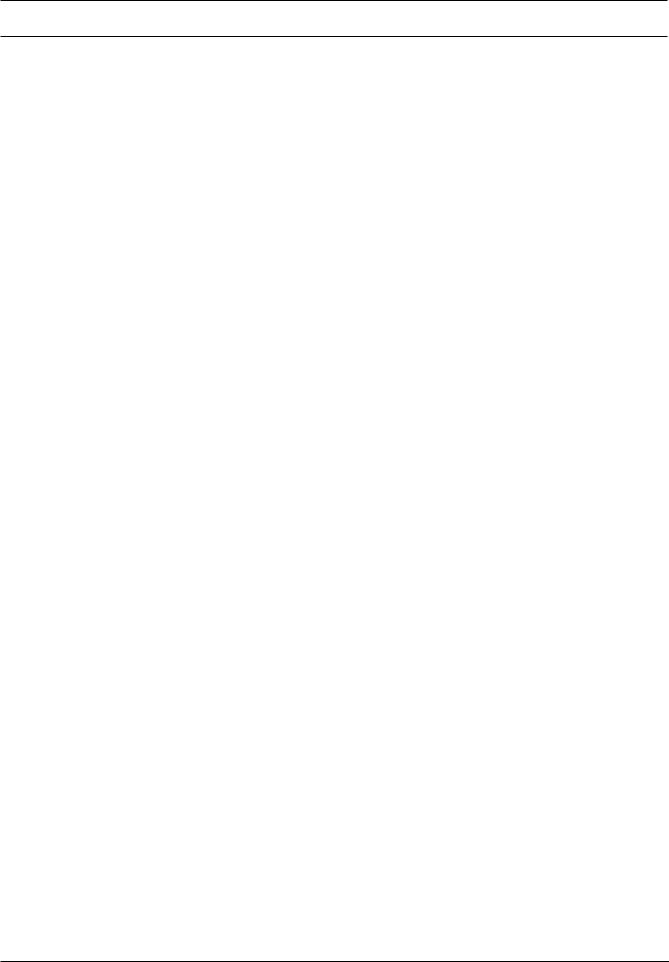
FLEXIDOME IP 3000i IR | FLEXIDOME IP micro 14 pl | Konfiguracja 3000i | DINION IP 3000i IR | FLEXIDOME IP turret 3000i IR
4 Konfiguracja
4.1Informacje ogólne
4.1.1Identyfikacja
Nazwa urządzenia
W celu ułatwienia identyfikacji należy przydzielić nazwę. Nazwa upraszcza zarządzanie wieloma urządzeniami w bardziej rozbudowanych systemach.
Nazwa urządzenia jest używana do jego zdalnej identyfikacji, na przykład w przypadku alarmu. Wybrać nazwę umożliwiającą łatwą i jednoznaczną identyfikację lokalizacji.
Identyfikator urządzenia
Każde urządzenie powinno mieć przypisany niepowtarzalny identyfikator, który jest wprowadzany w tym polu i służy do dodatkowej identyfikacji.
Każdemu kanałowi wizyjnemu można nadać nazwę. Kliknij znak +, aby dodać dodatkowy wiersz.
Rozszerzenie początkowe
W celu ułatwienia identyfikacji urządzenia w dużych systemach iSCSI do nazwy początkowej można dodać tekst. Tekst zostanie dodany do nazwy inicjatora i będzie od niej oddzielony znakiem kropki. [Nazwę początkową można zobaczyć na stronie System Overview (Przegląd systemu)].
Kliknij przycisk Ustaw, aby zastosować zmiany.
4.1.2Zarządzanie użytkownikami
Hasło uniemożliwia dostęp do urządzenia osobom nieuprawnionym. Do kontroli dostępu można używać różnych poziomów autoryzacji.
Właściwa ochrona hasłem jest zagwarantowana tylko wówczas, gdy wszystkie wyższe poziomy autoryzacji są także chronione hasłem. Przydzielając hasła, należy zawsze zaczynać od najwyższego poziomu autoryzacji.
Można zdefiniować i zmienić hasło dla każdego z poziomów autoryzacji, jeśli użytkownik jest zalogowany do konta użytkownika „service”.
Tryby uwierzytelniania
Sekcja Tryby uwierzytelniania zawiera informacje dotyczące ustawionych w kamerze trybów uwierzytelniania. Jeśli dany tryb uwierzytelniania jest ustawiony, po lewej stronie pojawia się znacznik wyboru. Jeśli dany tryb nie jest ustawiony, po prawej stronie pojawia się informacja „Brak zainstalowanych certyfikatów”.
To urządzenie ma trzy tryby uwierzytelniania:
–Hasło. To pole wskazuje, czy dla kamery jest ustawione hasło. Hasło zapobiega nieautoryzowanemu dostępowi do urządzenia, przy czym dostępne są różne poziomy autoryzacji ograniczające dostęp.
Właściwa ochrona hasłem jest zagwarantowana tylko wówczas, gdy wszystkie wyższe poziomy autoryzacji są także chronione hasłem. Przydzielając hasła, należy zawsze zaczynać od najwyższego poziomu autoryzacji.
Można zdefiniować i zmienić hasło dla każdego z poziomów autoryzacji, jeśli użytkownik jest zalogowany do konta użytkownika service.
–Certyfikat. Znacznik w tym polu wyboru wskazuje, że do urządzenia jest załadowany co najmniej jeden certyfikat.
Certyfikat Trusted jest głównym certyfikatem firmy Bosch Security Systems, dowodzącym, że urządzenie spełnia następujące kryteria:
– Pochodzi z fabryki firmy Bosch, która jest bezpiecznym środowiskiem.
2020-01 | V02 | DOC |
User manual |
Bosch Security Systems B.V. |

FLEXIDOME IP 3000i IR | FLEXIDOME IP micro |
|
|
3000i |
| DINION IP 3000i IR | FLEXIDOME IP turret |
Konfiguracja | pl 15 |
3000i |
IR |
|
–Nie został sfałszowany.
Certyfikat Trusted jest wystawiany przez firmę Escrypt. Escrypt jest podmiotem zależnym firmy Bosch i pełni funkcję urzędu certyfikacji (Certificate Authority, CA).
–Serwer Active Directory (AD FS). Znacznik wyboru w tym polu oznacza, że urządzenie korzysta z serwera Active Directory.
Tworzenie nowego użytkownika
Aby utworzyć nowego użytkownika, kliknij Dodaj w sekcji poniżej Tryby uwierzytelniania. W obszarze Użytkownik uzupełnij pola:
1.Nazwa użytkownika: wprowadź nazwę złożoną z co najmniej 5 i maksymalnie 31 znaków.
2.Grupa — dla grupy należy wybrać odpowiedni poziom autoryzacji:
–Poziom live jest najniższym poziomem autoryzacji. Na tym poziomie istnieje tylko możliwość podglądu obrazu wideo na żywo oraz przełączania pomiędzy różnymi obrazami na żywo.
–Poziom user jest średnim poziomem autoryzacji. Na tym poziomie istnieje możliwość obsługi urządzenia i odtwarzania nagrań, ale nie można wprowadzać zmian w konfiguracji.
–Poziom service jest najwyższym poziomem autoryzacji. Po wprowadzeniu prawidłowego hasła użytkownik uzyskuje dostęp do wszystkich funkcji i może zmieniać wszystkie ustawienia konfiguracyjne.
3.Typ — należy wybrać:
–Hasło, aby ustawić nowe hasło.
Hasło musi się składać z co najmniej 8 i maksymalnie 19 znaków. Musi zawierać wielkie i małe litery, co najmniej jedną cyfrę i jeden lub więcej z następujących znaków specjalnych: ! ? ” # $ % ( ) { } [ ] * - = . , ; ^ _ | ~ \
Znaki specjalne: spacja @ : < > ‘ & + są niedozwolone.
W przypadku wpisania niepoprawnego hasła należy prowadzić ponownie nowe hasło, usuwając z niego błędne znaki.
–Certyfikat — określa certyfikat, z którego może korzystać nowy użytkownik.
4.Kliknij przycisk Ustaw, aby potwierdzić i utworzyć nowego użytkownika.
4.1.3Data/godzina
Format daty
Tutaj można wybrać odpowiedni format daty.
Data w urządzeniu/Czas w urządzeniu
Jeśli w systemie lub sieci pracuje wiele urządzeń, ważne jest właściwe zsynchronizowanie ich zegarów wewnętrznych. Na przykład prawidłowa identyfikacja i ocena jednocześnie wykonanych nagrań jest możliwa tylko wówczas, gdy wszystkie urządzenia pracują według tego samego czasu.
1.Wprowadź aktualną datę. Czas urządzenia jest kontrolowany przez zegar wewnętrzny, dlatego nie jest konieczne wprowadzanie dnia tygodnia – jest on dodawany automatycznie.
2.Wpisz bieżący czas lub kliknij przycisk Synchr. PC, aby zastosować w kamerze czas z komputera.
Uwaga:
Prawidłowe ustawienie daty i godziny jest ważne dla zapisu. Niepoprawne ustawienie daty i godziny mogłoby wpłynąć na jego prawidłowość.
Bosch Security Systems B.V. |
User manual |
2020-01 | V02 | DOC |

FLEXIDOME IP 3000i IR | FLEXIDOME IP micro 16 pl | Konfiguracja 3000i | DINION IP 3000i IR | FLEXIDOME IP turret 3000i IR
Strefa czasowa urządzenia
Wybrać strefę czasową, w której pracuje system.
Czas letni
Zegar wewnętrzny urządzenia może automatycznie zmieniać czas letni na zimowy i odwrotnie. W urządzeniu są już zapisane dane pozwalające automatycznie zmieniać czas letni na zimowy przez wiele kolejnych lat. Jeśli poprawnie ustawiono datę, godzinę i strefę czasową, automatycznie tworzona jest tabela danych zmiany czasu letniego na zimowy.
Jeśli zechcesz utworzyć alternatywne daty zmiany czasu, edytując tabelę, zwróć uwagę, że wartości zwykle pojawiają się w parach (początek i koniec czasu letniego).
Na początku należy sprawdzić ustawienie strefy czasowej. Jeśli nie jest prawidłowe, należy ustawić prawidłową strefę czasową i kliknąć Ustaw.
1.Kliknij Szczegóły, aby edytować tabelę DST.
2.Kliknij przycisk Generuj, aby wypełnić tabelę wstępnie ustawionymi wartościami pobranymi z jednostki.
3.Kliknij jeden z wpisów w tabeli, aby dokonać zmian. Pozycja zostaje zaznaczona.
4.Kliknij przycisk Usuń, aby usunąć wpis z tabeli.
5.Wybrać inne wartości z list pod tabelą, aby zmienić wybrany wpis. Zmiany są wprowadzane natychmiast.
6.Jeśli na dole tabeli znajdują się puste linie, na przykład po usuniętych danych, można wprowadzić nowe dane przez zaznaczenie wiersza i wybranie wartości z list.
7.Po zakończeniu powyższych czynności kliknąć przycisk OK w celu zapisania i uaktywnienia tabeli.
Adres serwera czasu
Każda jednostka może odbierać sygnał czasu z serwera czasu przy użyciu różnych protokołów serwera czasu. Na podstawie odebranych informacji ustawiany jest zegar wewnętrzny urządzenia. Urządzenie sprawdza sygnał czasu automatycznie co minutę.
Wpisać adres IP serwera czasu.
Zastąp przez DHCP
Zaznacz to pole wyboru, aby serwer DHCP podał datę dla serwera czasu.
Typ serwera czasu
–Jeśli serwer korzysta protokołu RFC 868, należy wybrać pozycję Protokół czasowy.
–Wybierz protokół obsługiwany przez wybrany serwer czasu. Zaleca się wybranie protokołu Protokół SNTP. Zapewnia on dużą dokładność i jest wymagany do zastosowań specjalnych. Będzie także niezbędny w przypadku rozszerzania funkcji w przyszłości.
–Jeśli serwer korzysta protokołu RFC 5246, wybierz pozycję Protokół TLS.
Kliknij przycisk Ustaw, aby zastosować zmiany.
4.1.4Wyświetlanie informacji na obrazie
Różne teksty lub „znaczniki” wyświetlane na obrazie stanowią ważne źródło dodatkowych informacji. Teksty mogą być włączane osobno i mogą być rozmieszczane na obrazie
w widoczny sposób.
Wyświetlanie nazwy kamery
Z listy rozwijanej wybrać miejsce wyświetlania nazwy kamery. Informacja ta może być wyświetlana u góry (Góra), na dole (Dół) lub w wybranym przez użytkownika miejscu określonym za pomocą opcji Ustawienia uż.. Wyświetlanie informacji dodatkowych można także wyłączyć (Wył.).
Po wybraniu opcji Ustawienia uż. w polach X i Y należy wprowadzić wartości określające położenie.
2020-01 | V02 | DOC |
User manual |
Bosch Security Systems B.V. |

FLEXIDOME IP 3000i IR | FLEXIDOME IP micro |
|
|
3000i |
| DINION IP 3000i IR | FLEXIDOME IP turret |
Konfiguracja | pl 17 |
3000i |
IR |
|
Opcjonalnie można też zaznaczyć pole Podkładka z czarnym paskiem na całą szerokość, aby pod znacznikiem czasu umieścić czarny pasek.
Logo
Aby umieścić logo na obrazie, wybierz i prześlij do kamery nieskompresowany plik .bmp o rozmiarze maks. 300 x 300 pikseli i 256 kolorów. Następnie można wybrać jego położenie na obrazie.
Pozycja logo
Ta opcja jest dostępna tylko wtedy, gdy włączona jest opcja Wyświetlanie nazwy kamery. Wybierz:
–Wył.: opcja jest wyłączona.
–Po lewej stronie nazwy: logo będzie umieszczone po lewej stronie pola Wyświetlanie nazwy kamery
–Po prawej stronie nazwy: logo będzie umieszczone po prawej stronie pola Wyświetlanie nazwy kamery
–Samo logo: logo będzie pokazane bez pola Wyświetlanie nazwy kamery.
Wyświetlanie czasu
Z listy rozwijanej wybrać miejsce wyświetlania daty i godziny. Informacja ta może być wyświetlana u góry (Góra), na dole (Dół) lub w wybranym przez użytkownika miejscu określonym za pomocą opcji Ustawienia uż.. Wyświetlanie informacji dodatkowych można także wyłączyć (Wył.).
Po wybraniu opcji Ustawienia uż. w polach X i Y należy wprowadzić wartości określające położenie.
Wyświetlaj milisekundy
W razie potrzeby można w funkcji Wyświetlanie czasu wyświetlać milisekundy. Może być to użyteczna informacja związana z zapisanym obrazem, jednak wydłuża ona czas obliczeń procesora. Zaznaczyć opcję Wył., jeśli wyświetlanie milisekund nie jest konieczne.
Wskaźnik obrazu na żywo
Wybrać Wł., aby wyświetlić Wskaźnik obrazu na żywo — ikonę migającą na OSD i wskazującą, że strumień wizyjny nadaje na żywo.
Wybrać Wył., aby ukryć Wskaźnik obrazu na żywo.
Wyświetlanie inf. o trybie alarm.
Wybrać opcję Wł. na liście rozwijanej, aby w przypadku alarmu wyświetlać wiadomość tekstową. Komunikat może być wyświetlany w dowolnym miejscu ekranu, określanym za pomocą opcji Ustawienia uż., lub wyłączony (Wył.).
Po wybraniu opcji Ustawienia uż. w polach X i Y należy wprowadzić wartości określające położenie.
Komunikat alarmowy
Wprowadzić komunikat, który ma być wyświetlany na obrazie w razie alarmu. Maksymalna długość tekstu to 31 znaków.
Przezroczyste tło
Zaznacz to pole, aby tło znacznika wyświetlanego na obrazie było przezroczyste.
Kolor tekstu
Wybierz kolor komunikatu alarmowego, który ma być wyświetlany.
Kolor tła
Wybierz kolor tła komunikatu alarmowego, który ma być wyświetlany.
Po włączeniu opcji Przezroczyste tło kolor tła nie będzie wyświetlany w menu ekranowym OSD.
Bosch Security Systems B.V. |
User manual |
2020-01 | V02 | DOC |
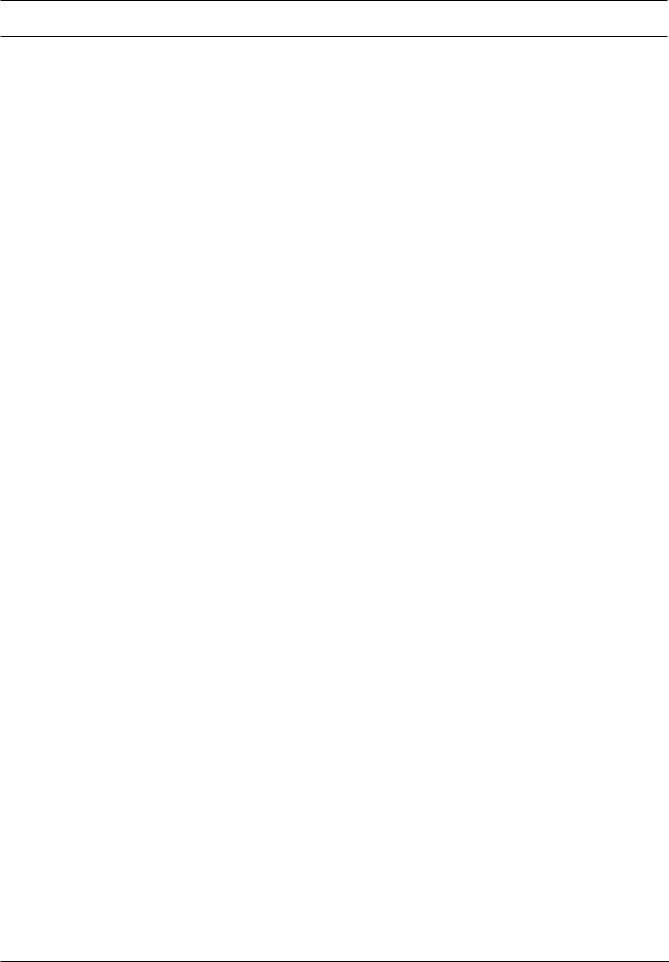
FLEXIDOME IP 3000i IR | FLEXIDOME IP micro 18 pl | Konfiguracja 3000i | DINION IP 3000i IR | FLEXIDOME IP turret 3000i IR
Rozmiar wyświetlania
Wybierz żądany rozmiar czcionki nakładek wyświetlanych w menu OSD: Normalnie lub Duży.
Uwierzytelnianie wideo
Wybrać z menu rozwijanego Uwierzytelnianie wideo metodę weryfikacji autentyczności obrazu.
Po wybraniu opcji Autoryzacja wszystkie obrazy są oznaczane ikoną. Informuje ona, czy dana sekwencja (bieżąca lub zapisana) była poddana edycji.
Aby w celu zapewnienia autentyczności dodać do przesyłanych obrazów podpis cyfrowy, należy wybrać jeden z algorytmów kryptograficznych.
Interwał podpisywania [s]
W niektórych trybach Uwierzytelnianie wideo wprowadzić odstęp (w sekundach) między wstawieniami podpisu cyfrowego.
Kliknij przycisk Ustaw, aby zastosować zmiany.
4.1.5GB/T 28181
Na tej stronie można ustawić parametry zgodności z normą krajową GB/T 28181 — „Security and protection video monitoring network system for information transport, switch and control” (System bezpieczeństwa i ochrony oparty na sieci monitorowania umożliwiającej transport informacji, przełączanie i kontrolę). Ta norma dotyczy Chin.
Włącz
Zaznacz to pole wyboru, aby włączyć używanie przez system innych parametrów na tej stronie, zgodnie z normą krajową 28181 GB/T.
Strumień podstawowy H.264
Zaznacz to pole wyboru, aby wybrać lub włączyć strumień podstawowy H.264.
Limit czasu zapisu
Wprowadź wartość (w milisekundach) limitu czasu zapisu. Ustawienie domyślne to 3600.
Limit czasu pulsowania
Wprowadź wartość (w sekundach) limitu czasu pulsowania. Ustawienie domyślne to 15.
Identyfikator serwera
Wprowadź identyfikator serwera.
Adres IP serwera
Wprowadź adres IP serwera.
Port serwera
Wprowadź numer portu serwera. Ustawienie domyślne to 0.
Identyfikator urządzenia
Wprowadź identyfikator urządzenia.
Port urządzenia
Wprowadź numer portu urządzenia. Ustawienie domyślne to 5060.
Hasło
Wprowadź odpowiednie hasło.
Identyfikator urządzenia alarmowego
Wprowadź identyfikator urządzenia alarmowego.
Kliknij przycisk Ustaw, aby zastosować zmiany.
2020-01 | V02 | DOC |
User manual |
Bosch Security Systems B.V. |

FLEXIDOME IP 3000i IR | FLEXIDOME IP micro |
|
|
3000i |
| DINION IP 3000i IR | FLEXIDOME IP turret |
Konfiguracja | pl 19 |
3000i |
IR |
|
4.2Interfejs sieci Web
4.2.1Wygląd
Wygląd interfejsu sieciowego i język strony sieciowej można dostosować do wymagań użytkownika.
Logo firmy i urządzenia można zastąpić odpowiednimi obrazami w formacie GIF lub JPEG. Plik graficzny może być zapisany w serwerze sieciowym (na przykład http:// www.myhostname.com/images/logo.gif).
Aby możliwe było wyświetlanie obrazu, należy zapewnić stałą dostępność połączenia z serwerem sieciowym. Pliki obrazów nie są zapisywane w jednostce.
Aby przywrócić oryginalny obraz, należy usunąć wpisy w polach Logo firmy oraz Logo urządzenia.
Język strony sieciowej
Wybrać język interfejsu użytkownika.
Logo firmy
Aby zastąpić logo firmy w prawej górnej części okna, podać w tym polu ścieżkę do wybranego pliku obrazu. Plik graficzny musi być zapisany w serwerze sieciowym.
Logo urządzenia
Aby zastąpić nazwę urządzenia w lewej górnej części okna, podać w tym polu ścieżkę do wybranego pliku obrazu. Plik graficzny musi być zapisany w serwerze sieciowym.
Pokaż metadane VCA
Gdy funkcja analizy zawartości obrazu (VCA) jest włączona, wraz ze strumieniem obrazu na żywo wyświetlane są dodatkowe informacje. Na przykład po wybraniu analizy typu MOTION+ pola detekcji, w których został wykryty ruch, zostaną oznaczone żółtymi prostokątami.
Przy zastosowaniu funkcji Essential Video Analytics kontury wykrytych obiektów są wyświetlane w następujących kolorach:
–Czerwony: obiekty, które generują zdarzenia alarmowe w oparciu o bieżące ustawienia, są otoczone na obrazie z kamery czerwoną linią.
–Pomarańczowy: obiekt, który wyzwolił jedno zdarzenie alarmowe, ale nie generuje następnego, jest otoczony pomarańczową linią (na przykład: obiekt przekroczył linię). Podczas wyszukiwania dowodów do analizy sądowej obiekt, który wyzwala zdarzenie alarmowe, od początku ma pomarańczowy obrys.
–Żółty: obiekty, których ruch został wykryty, ale nie generują zdarzenia alarmowego w oparciu o bieżące ustawienia, są otoczone żółtą linią.
Pokaż trajektorie VCA
Po uaktywnieniu funkcji analizy zawartości obrazu (VCA) należy zaznaczyć ten element, aby wyświetlić dodatkowe informacje dotyczące ścieżki obiektów, o ile odpowiedni typ analizy dostarcza tych danych.
Pokaż ikony nakładki
To pole wyboru należy zaznaczyć, aby na podglądzie obrazu na żywo były wyświetlane ikony nakładki.
Pokaż elementy VCA
Zaznacz to pole wyboru, aby na podglądzie obrazu bieżącego były wyświetlane elementy VCA. Pokazuje pola alarmów, linii i tras skonfigurowane na potrzeby analiz wideo w następujących kolorach:
–Zielony: pola, linie i trasy używane w zadaniu są wyświetlane w kolorze zielonym. Można je edytować, ale nie można ich usunąć.
Bosch Security Systems B.V. |
User manual |
2020-01 | V02 | DOC |
